Win10系统itunes备份文件路径更改方法!
发布时间:2017-04-06 22:04:23 浏览数:
iTunes 是什么?相信使用iPhone的用户再熟悉不过了。由于itunes会自动备份手机系统,所有有用户就反应在Win10系统中,C盘可用空间不多了,有什么办法可以修改itunes备份的路径呢?下面小编给大家分享下win10系统下ituens备份文件路径修改方法!
步骤:
1、按住键盘上的【Shift】不放,然后双击打开【iTunes】或者单击右键,点击“打开”;
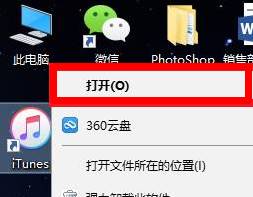
2、在弹出的【选取iTunes资料库】界面点击【创建资料库】;
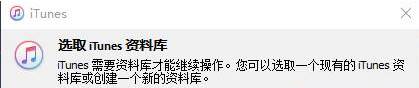
3、选择一个较宽裕的磁盘,并创建文件夹,点击【保存】即可;
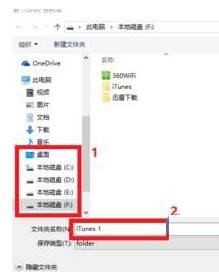
4、等待创建好之后,将原来c盘中的整个iTunes文件夹全部剪贴过去,覆盖掉刚才新建的iTunes目录,记住一定要把iTunes整个文件夹弄过去,这样连你以前下载了一般的软件都原封不动回来了。(原备份路径位置:C:\Users\用户名\AppData\Roaming\Apple Computer\MobileSync)
一切搞定后然后重新打开iTunes,iTunes备份文件就永远和C盘说拜拜了!
步骤:
1、按住键盘上的【Shift】不放,然后双击打开【iTunes】或者单击右键,点击“打开”;
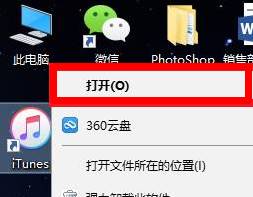
2、在弹出的【选取iTunes资料库】界面点击【创建资料库】;
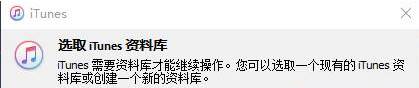
3、选择一个较宽裕的磁盘,并创建文件夹,点击【保存】即可;
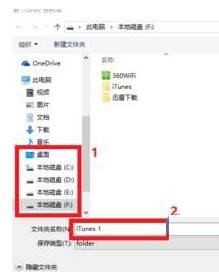
4、等待创建好之后,将原来c盘中的整个iTunes文件夹全部剪贴过去,覆盖掉刚才新建的iTunes目录,记住一定要把iTunes整个文件夹弄过去,这样连你以前下载了一般的软件都原封不动回来了。(原备份路径位置:C:\Users\用户名\AppData\Roaming\Apple Computer\MobileSync)
一切搞定后然后重新打开iTunes,iTunes备份文件就永远和C盘说拜拜了!